備品管理
コピー機の前でトナー切れが発生した場合、総務に補充連絡を簡単にする方法です。
コピー機にQRコードを設置して、使用者のスマホでスキャンすると簡単に総務あてにメールを飛ばすことで、補充連絡が完了します。
わざわざ総務まで出かけたり、総務の担当者を探したり電話連絡する必要がなくなりますね。
QRのすすめ サイト
「QRのすすめ」は無料で役に立つQRコード簡単に自作できる方法を提供しているサイトです。
ここでは、トナー補充を簡潔に処理できる「メール作成用QRコード」を見てみます。
メール作成用QRコード
メール作成用QRコードを選択します。
「作成する」ボタンをクリックします。
メール起動設定画面
「メール起動設定画面」で以下の3点を入力します。コピー機が複数ある場合は、どのコピー機かわかるようにしておきます。
- 送信受付メールアドレス:宛先メールアドレス
- 件名:メールの件名
- 本文:メールの内容を入力
「作成する」ボタンをクリックします。
QRコードが作成されます

「ダウンロードする」ボタンをクリックします。
スマホでスキャン
スマホでスキャンすると、「メール作成画面はこちら」というリンクが表示されますので、このリンクをクリックすると、スマホのメーラーが起動します。
メール送信
宛先、差出人、件名、本文が自動で入力されています。適宜変更も可能です。
以上で、トナー交換処理が簡単にできるようになりました。








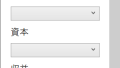
コメント